Med Windows 10 Creators Update blir kontekstmenyalternativet “Åpne kommandovinduet her” skjult som standard, og erstattes av “Åpne PowerShell-vindu her” -oppføringen. Ikke bare det. PowerShell erstatter også Command Prompt i Win + X eller Power User-menyen. I et tidligere innlegg så vi hvordan du får kommandopromptalternativet tilbake i høyreklikkmenyen.

Dette innlegget forteller deg hvordan du fjerner alternativet "Åpne PowerShell-vindu her" (ved å bruke en registerredigering) hvis du ikke planlegger å bruke det.
Fjern Open PowerShell-vinduet her oppføring i kontekstmenyen
Følg disse trinnene for å fjerne Open PowerShell-vinduet fra høyreklikkmenyen:
- Start Registerredigering (Regedit.exe) og gå til:
HKEY_CLASSES_ROOT \ Directory \ shell \ Powershell
- Denne nøkkelen er som standard beskyttet av NTFS-tillatelser. Ta først eierskap til denne nøkkelen og tildel brukerkontoen din full tillatelse til nøkkelen.
- Under "Powershell" oppretter du en strengverdi REG_SZ med navnet
ProgrammaticAccessOnly. La verdidataene være tomme.
ProgrammaticAccessOnlyer en spesiell verdi som skjuler en kontekstmenyoppføring, men programmer kan få tilgang til den om nødvendig. Hvis du legger til denne verdien, skjuler du alternativet “Åpne PowerShell-vindu her” fra mappe-kontekstmenyen i Windows 10. - Utfør i tillegg de samme trinnene under disse to registernøklene, slik at kontekstmenyalternativet også fjernes fra høyreklikkmenyen for Disker og katalogbakgrunn.
HKEY_CLASSES_ROOT \ Directory \ Bakgrunn \ skall \ Powershell HKEY_CLASSES_ROOT \ Drive \ Background \ shell \ Powershell
For å angre: For å aktivere PowerShell-kontekstmenyoppføringen igjen, slett bare programmatisk tilgangstrengverdien fra de ovennevnte stedene.
Fjern Windows PowerShell fra Start-knappen høyreklikk-menyen (Win + X)
Når du høyreklikker på Start-knappen, vises Windows PowerShell og Windows PowerShell (Admin) som standard i stedet for Kommandoprompt og Kommandoprompt (Admin), siden Windows 10 Creators Update. Du kan fjerne PowerShell-oppføringen og bringe Kommandoprompt tilbake til Win + X-menyen via oppgavelinjeinnstillinger.
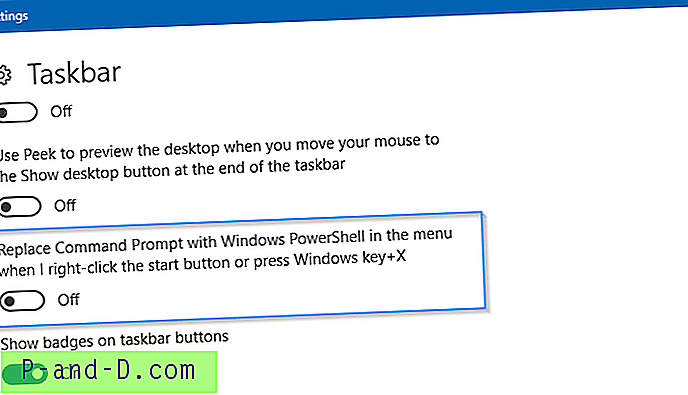
Høyreklikk på oppgavelinjen og klikk på Innstillinger for oppgavelinjen. Slå av innstillingen Erstatt ledetekst med Windows PowerShell i menyen når jeg høyreklikker på startknappen eller trykker på Windows-tasten + X. Dette bringer alternativet Command Prompt tilbake i Win + X-menyen.






